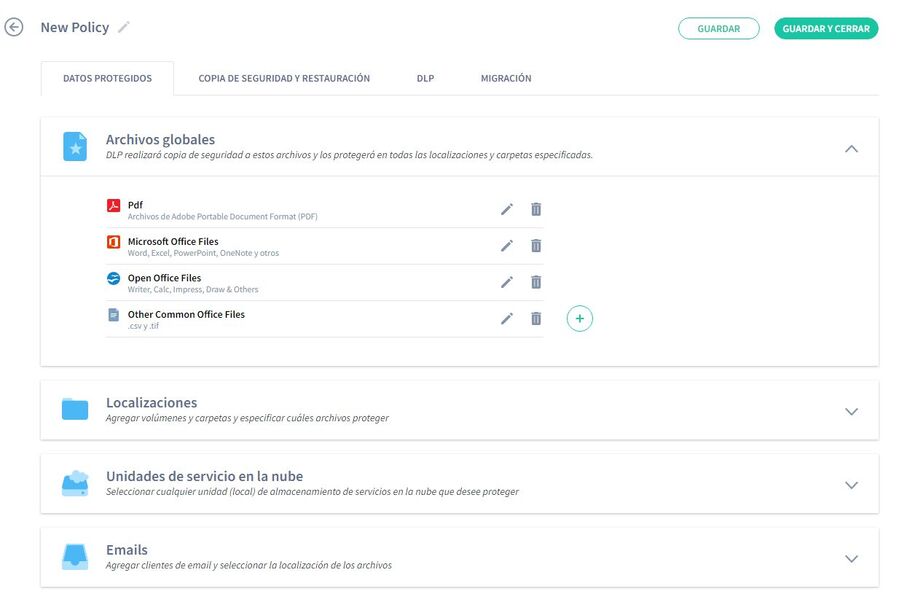Una política es un conjunto de reglas que definen:
- Qué datos están protegidos y respaldados
- Con qué frecuencia ocurren las copias de seguridad
- Si se utiliza alguna función de prevención de pérdida de datos para proteger sus datos en caso de pérdida o robo de un dispositivo
- Si se realiza una copia de seguridad de la configuración del perfil de usuario de Windows.
Puede crear tantas políticas como necesite. Puede tener una Política para todos o puede tener diferentes Políticas para cada equipo.
Crear una nueva política
1. Haga clic en Políticas.

Si no tiene ninguna política en Aranda Datasafe, haga clic en Agregar una política. Aranda Datasafe crea una nueva Política y la abre, lista para que usted defina su configuración.
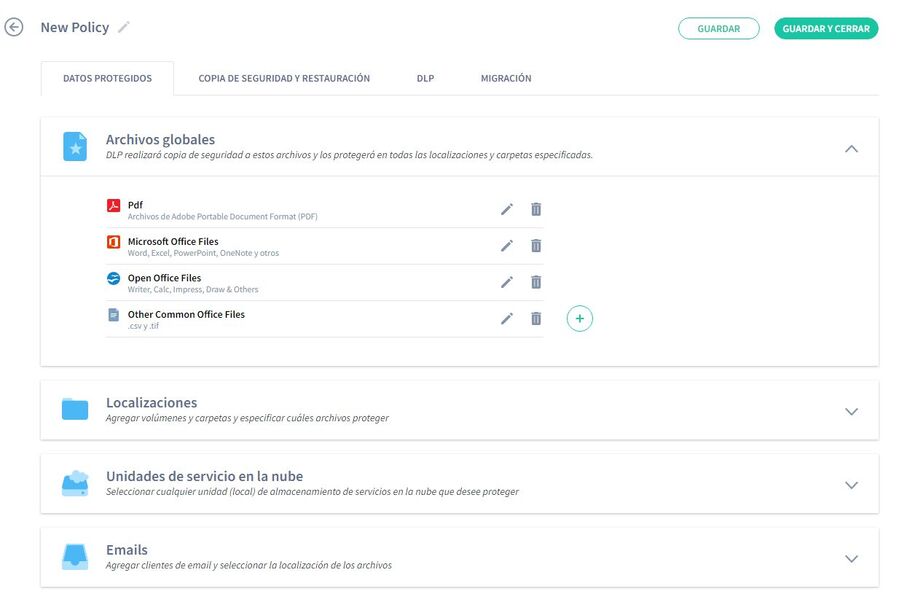
2. Ingrese un nombre a la Política. Haga clic en el icono de edición junto al nombre predeterminado y luego ingrese el nuevo nombre.
Su nueva Política tiene configuraciones predeterminadas, y muchos administradores de Aranda Datasafe encuentran que estas configuraciones son adecuadas para sus necesidades. Si tiene diferentes requisitos, puede cambiar la configuración en las siguientes secciones:
| Campo | Descripción |
|---|---|
| Datos protegidos | Se utiliza para definir qué datos se seleccionan para su protección. |
| Copia de seguridad y restauración | Se utiliza para elegir la frecuencia con la que se realizan las copias de seguridad. |
| DLP | Se utiliza para elegir las medidas de prevención de pérdida de datos para la política. |
| Migración | Se utiliza para elegir si se realiza una copia de seguridad de la configuración relacionada con los perfiles de usuario de Windows. |
Visualice las opciones que puede tomar en las secciones Datos protegidos, Copia de seguridad y restauración , DLP y Migración.
Datos Protegidos
Utilice la configuración de Datos protegidos para elegir qué archivos serán protegidos y respaldados (de acuerdo con las reglas definidas en la política). La configuración de la política define:
- Qué datos se respaldan y protegen
- Si el cifrado se aplica a los archivos del dispositivo local.
- Si el acceso a los datos se puede revocar automáticamente.
- Si se pueden borrar los datos protegidos de un dispositivo de forma remota
Visualice las diferentes secciones.
Archivos globales
Los archivos globales son colecciones de tipos de archivos. Por ejemplo, hay una colección de archivos de Microsoft Office, para archivos guardados en Word, Excel, PowerPoint, etc. De forma predeterminada, Aranda Datasafe realizará una copia de seguridad de estos archivos ‘globales’, independientemente de dónde estén almacenados en los dispositivos que usan la política..
Puede utilizar la configuración de Archivos globales para:
- Agregar o eliminar tipos de archivos de las diferentes colecciones
- Cree una nueva colección para diferentes tipos de archivos. Por ejemplo, es posible que desee crear una nueva colección que contenga los tipos de archivo para su software propietario.
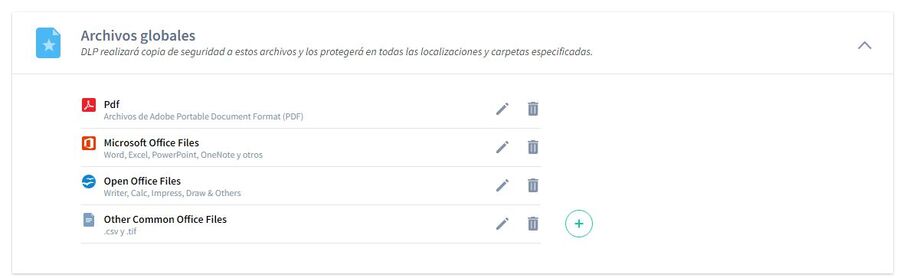
Ubicaciones
Puede configurar Aranda Datasafe para realizar copias de seguridad y proteger archivos en ubicaciones específicas en una computadora (solo unidades locales, de forma predeterminada). Algunas ubicaciones comunes se incluyen de forma predeterminada, incluidos Todos los volúmenes, Escritorio y Documentos, y puede agregar otras ubicaciones si es necesario.
Para cada ubicación, puede elegir qué archivos se respaldarán y protegerán: todos los archivos, solo archivos globales o un conjunto de archivos que elija manualmente.
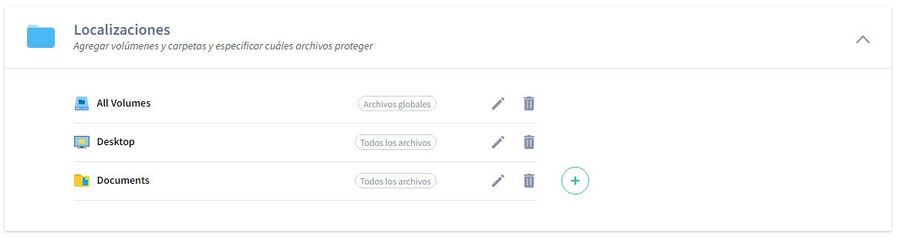
Unidades en la nube
La sección Unidades en la nube funciona de la misma manera que Ubicaciones, excepto que se aplica a las ubicaciones de almacenamiento en la nube, como One Drive.
Elija la unidad en la nube que desea que Aranda Datasafe respalde y proteja, y luego elija incluir todos los archivos, archivos globales y / o una selección de archivos personalizada.
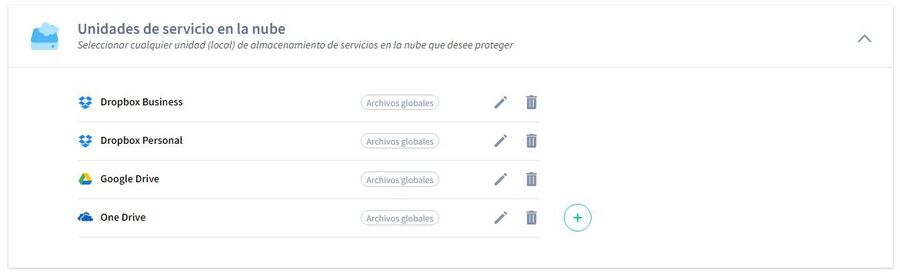
Emails
Utilice la sección Correos electrónicos para configurar Aranda Datasafe para realizar copias de seguridad y proteger los archivos de su cliente de correo electrónico. Por ejemplo, puede agregar Microsoft Outlook como cliente de correo electrónico y luego configurar Aranda Datasafe para hacer una copia de seguridad y proteger todos los archivos PST de Outlook o solo aquellos archivos PST que están activos en el perfil de Outlook.

Exclusiones Globales
Utilice la sección Exclusiones globales para especificar qué tipos de archivos y carpetas no deben respaldarse ni protegerse. Tenga en cuenta que, si se incluye una carpeta o un tipo de archivo en Archivos globales y Excluidos globales, no se hará una copia de seguridad ni se protegerá (los archivos excluidos globales tienen prioridad sobre los archivos globales).
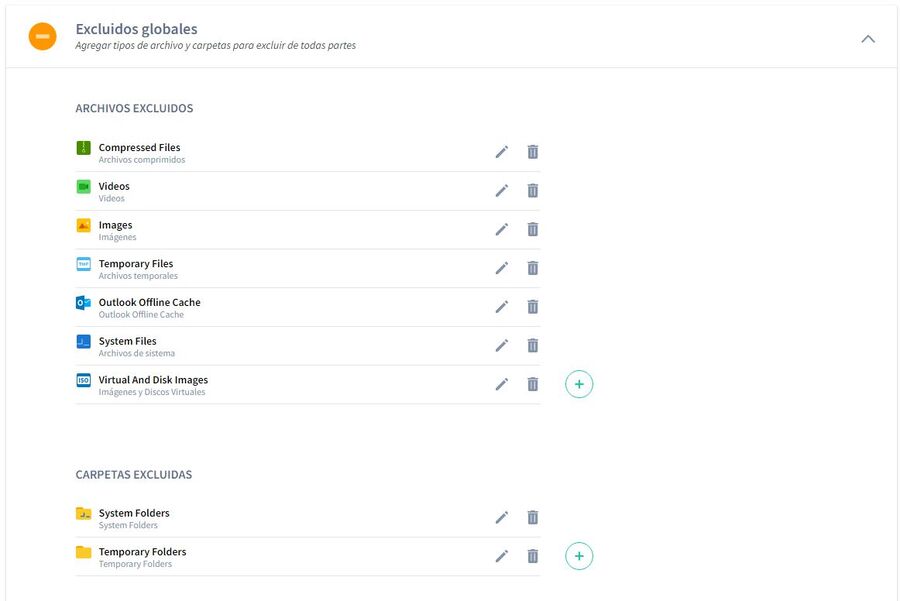
Copia de seguridad y restauración
Utilice la pestaña Copia de seguridad y restauración para establecer el cronograma para realizar copias de seguridad de los dispositivos (que utilizan la política) de forma regular.
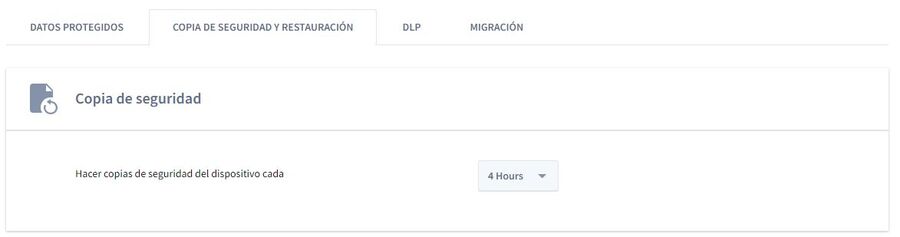
DLP
La pestaña Prevención de pérdida de datos (DLP) es donde usted controla la configuración para proteger los datos localmente en los dispositivos. Estas configuraciones están diseñadas para proteger sus datos cuando un dispositivo (que usa esta política) se pierde o es robado.
Puede elegir:
- Habilite el cifrado de archivos locales en la máquina. Esto funciona cargando un certificado de cifrado de usuario en el dispositivo. Solo se puede acceder a los archivos si el certificado está disponible.
- Evite el acceso a los archivos si el dispositivo no se conecta a Aranda Datasafe dentro de un período de tiempo establecido. El agente revoca automáticamente el certificado de cifrado del usuario, por lo que no se puede acceder a los archivos.
- Utilice la geolocalización para encontrar la última ubicación conocida del dispositivo.
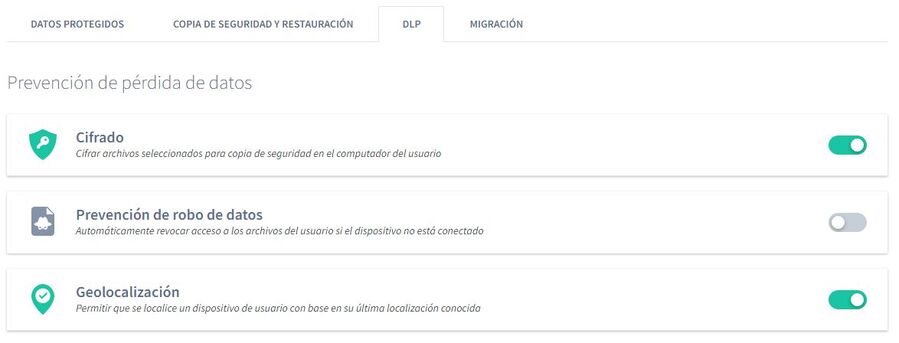
Migración
Utilice la configuración de Migración para controlar si Aranda Datasafe realiza una copia de seguridad de la configuración del perfil de usuario de Windows. Este tipo de datos incluye configuraciones de accesibilidad, configuraciones de mouse y teclado, favoritos y muchas otras configuraciones específicas del usuario.
Puede habilitar o deshabilitar la migración según sea necesario.